1、同时按WIN+R键,打开“运行”对话框。

2、在“运行”对话框中输入powershell,按回车即可运行powershell。

3、在powershell中就可以通过Get-FileHash来计算文件的hash值了,如下图所示,通过Get-FileHash来计算d:\1.txt的md5散列值。

4、也可以通过Format-list来给结果换个显示方式。
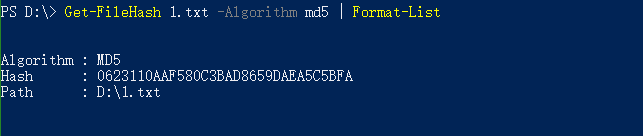
5、powershell其实支持多种hash计算,比如sha256。

6、用户可以通过man Get-FileHash来查看所支持的hash计算方法。

7、执行man命令后就可以看到所支持的hash计算方法了。

